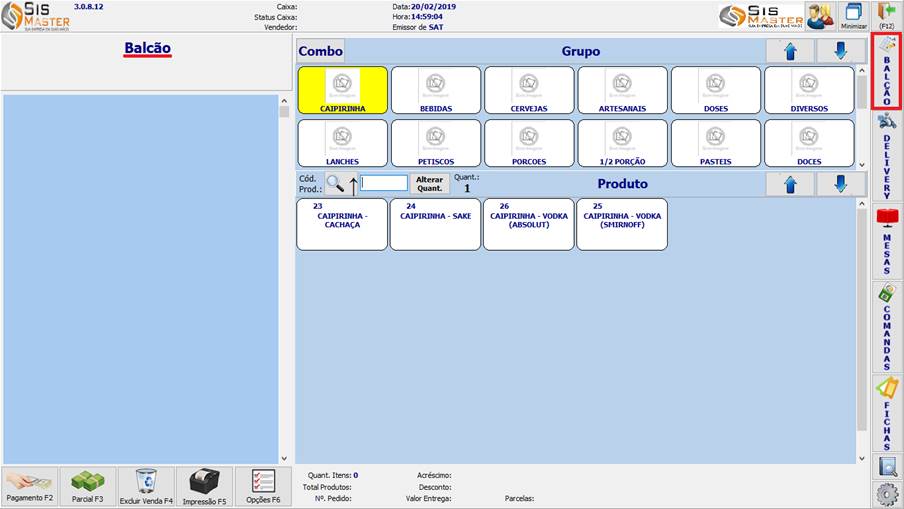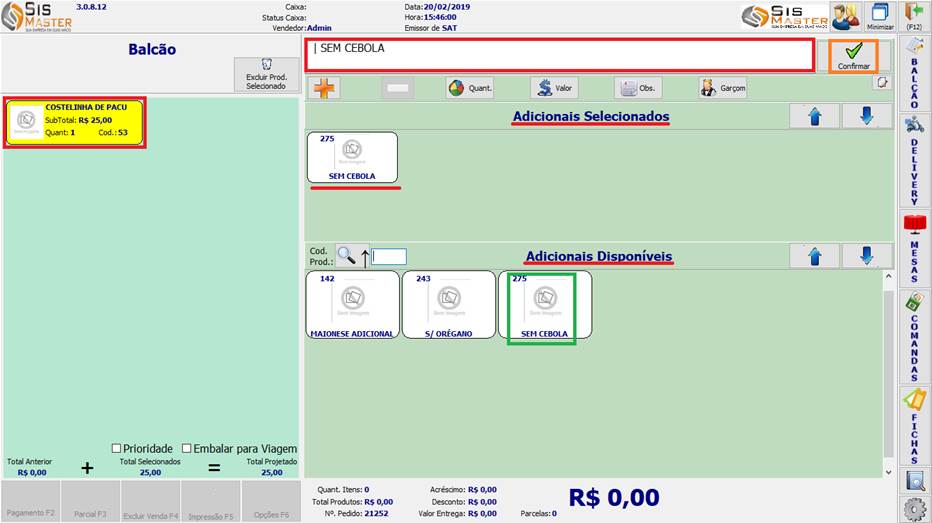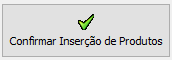|
Introdução
As vendas no balcão são indicadas para estabelecimentos que não utilizam garçom, pois a venda só libera os pedidos para produção na cozinha/bar após o cliente realizar o pagamento total da venda para prosseguir com o processo de produção, ou seja seria o venda direto, como um exemplo uma venda rápida no balcão/caixa do estabelecimento.
|
|
|
Abaixo temos a tela principal do módulo balcão, podemos identifica-lo quando o mesmo está selecionado pelo lado esquerdo onde está grifado o nome do módulo |
|
|
|
|
|
– Para inserir um produto na venda basta selecionar o Grupo clicando no nome do mesmo e logo após inserir o produto desejado.
|
|
|
Depois de selecionar o produto, o sistema irá perguntar se o usuário deseja inserir algum adicional, para incluir esse adicional basta selecionar o produto desejado e clicar (seleção verde). No painel “Adicionais Selecionados” conseguimos ver tudo que esta sendo inserido, caso queira excluir um adicional basta clicar no produto desejado no painel “Adicionais Selecionados” . Na caixa de dialogo acima conseguimos escrever algum adicional caso não tenha cadastrado como produto. Na impressão o adicional ficara como a imagem abaixo.
Podemos usar o adicional de varias maneiras, como um adicional, para retirar um ingrediente do prato ou até para definir um sabor. Lembrando que os adicionais são produtos e podem ser configurados com preço, alterando o valor do produto, para saber mais sobre adicionais Clique aqui.
Para finalizar a inserção basta clicar no botão “Confirmar” (seleção verde).
|
|
|
Clique no botão “Confirmar Inserção de Produto” no canto inferior direito, para finalizar o pedido. |
|
|
Como estamos no módulo balcao, as impressões de ordem de produção para cozinha/bar só ira ser impressa após o cliente pagar o pedido. Clique em “Pagamento F2” para efetuar o recebimento da venda. Para mais informações sobre a tela de recebimento Clique Aqui.
|
|
|
Ao finalizar o recebimento o sistema irá perguntar se o usuário deseja emitir o cupom fiscal da venda.
|
|